怎么让电脑一键重装系统?一键重装系统win7

怎么让电脑一键重装系统
要是打算重装系统,很多人可能会先想到用U盘或者光盘吧?不过说实话,这两种方法步骤有点麻烦。现在其实有个更简单的办法。在线一键重装系统!简单来说,不用准备U盘、光盘这些东西,直接连上网就能装系统。它最大的好处就是让重装系统变得特别简单。下面我们来看看操作方法。

点击下载在线电脑重装系统软件
二、注意事项
1、为防止防火墙或其他安全软件错误识别系统安装文件为潜在威胁,从而干扰正常安装流程,建议在操作前暂时禁用相关防护功能。
2、在启动系统重装之前,应将C盘内存储的关键文档、图片等资料拷贝至其他磁盘分区或外部存储设备,以避免重装过程中的数据覆盖风险。
3、根据计算机硬件配置水平及日常使用需求,选择与之匹配的操作系统版本(如家庭版、专业版等),以实现最佳性能与兼容性平衡。
三、Win7自动化安装指南
1、打开在线重装系统的工具,然后点击界面里的“立即重装”按钮。
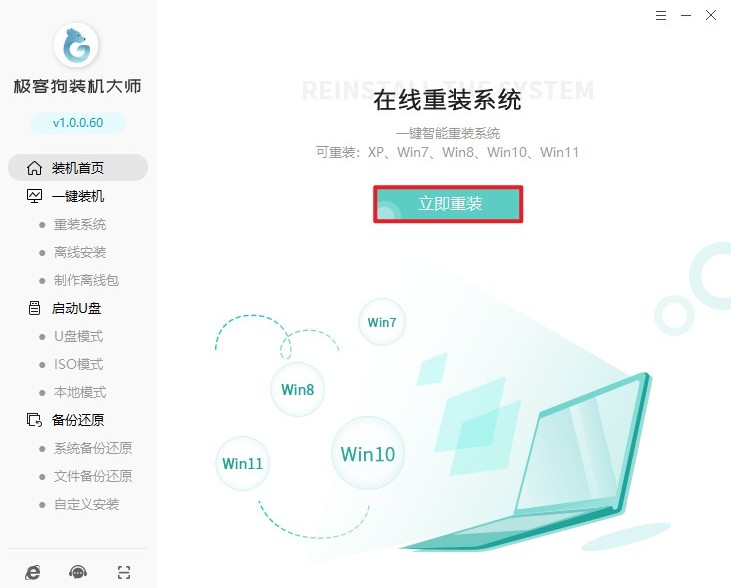
2、这个工具自己会检测电脑的硬件情况,然后给你推荐最合适的Win7版本,像旗舰版或者家庭版这种,你直接点确认。
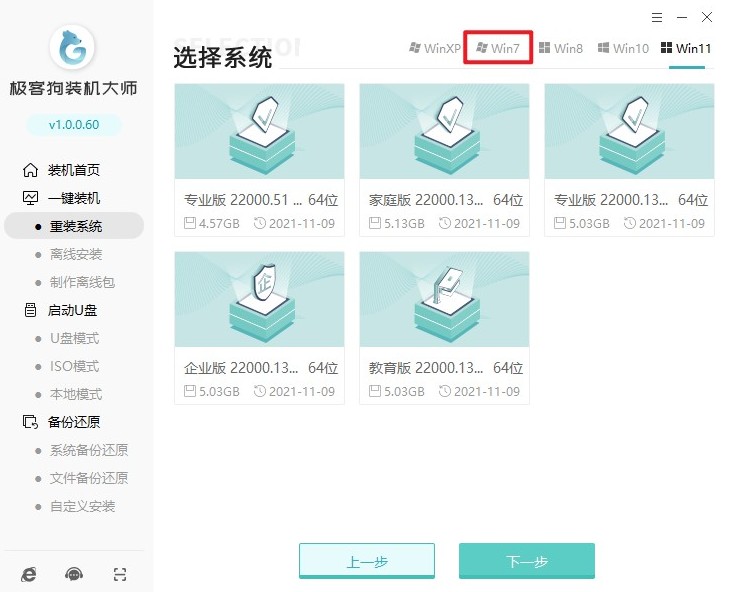
3、你可以把平时常用的软件勾上,到时候它会自动给你装上。
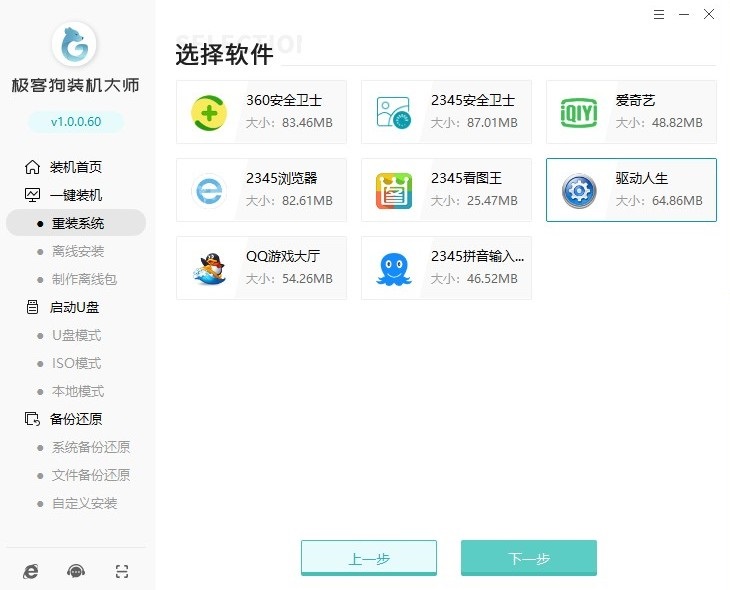
4、一定要提前把个人重要的文件备份到除了C盘以外的其他分区哦,不然格式化的时候数据可就没了。
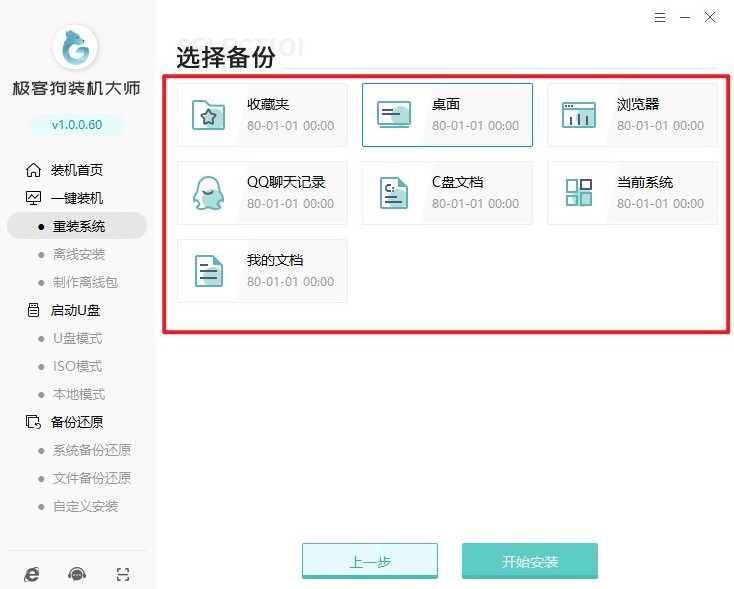
5、确认好配置之后,点一下安装按钮,软件就会自己去下载Win7的镜像文件和相关的驱动包。
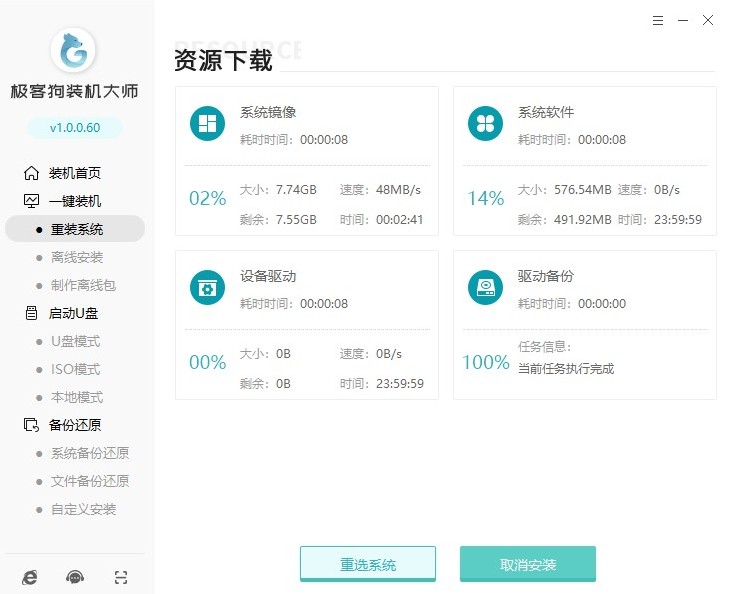
6、等资源都下载好了,按照提示重启电脑,系统会自动进入PE维护模式来进行后续的安装部署工作。
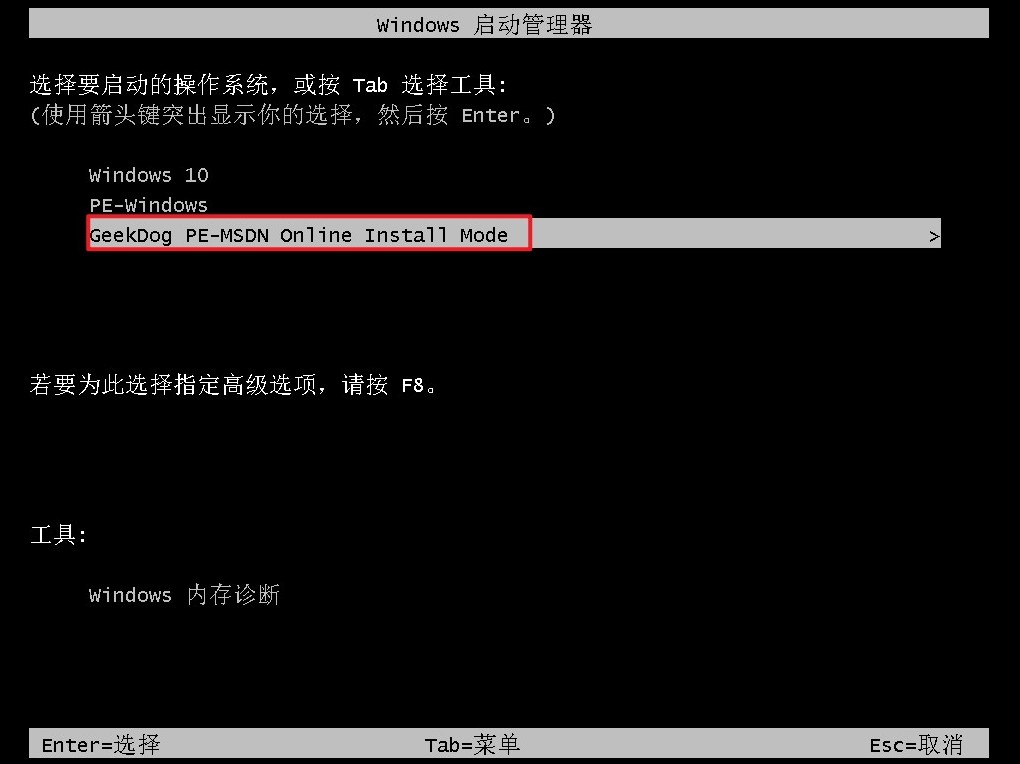
7、在PE系统里,它自己就会把C盘格式化、解压系统文件并写入,还有基础驱动也一并装好,全程根本不用人管。
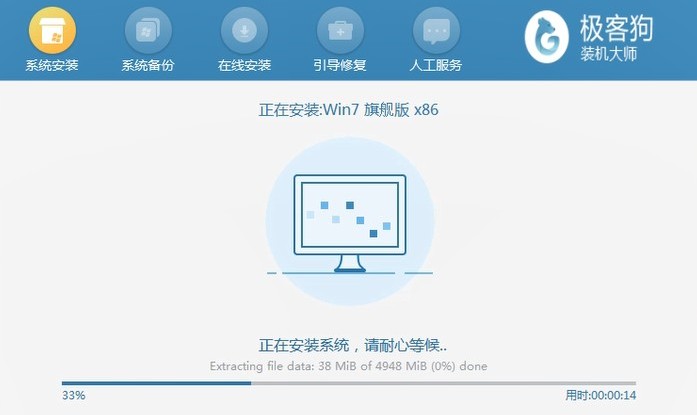
8、等安装进度条跑完了,电脑又会自己重启一次,然后就直接进入到已经设置好的Windows 7桌面了,这样整个重装系统的流程就搞定啦。
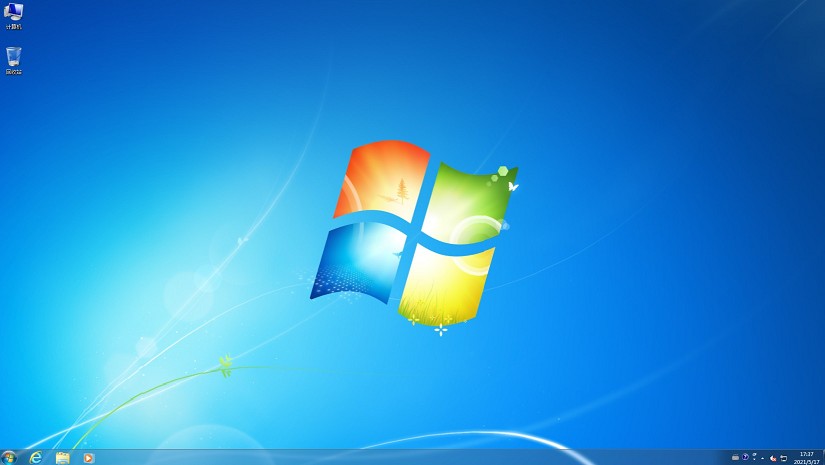
以上是,一键重装系统win7步骤。是不是感觉非常简单呢?不过需要特别注意的是,在开始重装系统之前,务必提前做好重要文件的备份工作。虽然“极客狗一键重装”功能强大,但如果忽略了备份环节,仍存在文件丢失的风险。
原文链接:https://www.jikegou.net/cjwt/6335.html 转载请标明
极客狗装机大师,系统重装即刻简单
一键重装,备份还原,安全纯净,兼容所有

